Ecco come rendere Android come mouse e tastiera flessibile!
Vuoi sapere come rendere Android un mouse e una tastiera? E sei curioso di provarlo? In tal caso, questo articolo è perfetto per la lettura.
In questo articolo, spiegheròuna delle funzionalità di Android che possiamo usare. Possiamo usare dispositivi Android anziché mouse e tastiere per laptop e computer che utilizziamo.
Come rendere Android un mouse ela tastiera è molto semplice, basta scegliere quale applicazione si adatta meglio alle specifiche del telefono. Quindi collegare il cellulare al computer o laptop tramite la stessa rete wifi.
In questo modo, non hai solo un mouseo una tastiera sostitutiva, ma hai anche un telecomando in grado di controllare tutte le funzioni del mouse originale. Anche il tuo computer può anche essere uno schermo che mostra presentazioni di diapositive da dispositivi mobili.
Come rendere Android una tastiera e un mouse
Il mouse remoto è un'applicazionefunzione per cambiare il dispositivo Android in una tastiera e un mouse che è utile per computer o laptop. Con la presenza di un'applicazione come questa, tutto sarà sicuramente più semplice, ad esempio quando si presenta a distanza.
L'applicazione Mouse remoto visualizza un touchpad virtuale, una tastiera virtuale e anche un display remoto con pulsanti completi.
Prima di fare questo tutorial assicuratideve avere una connessione Wifi su PC / laptop. Assicurati che la tua rete di PC / laptop con Android sia una rete. È possibile utilizzare l'applicazione My Wifi Router 3.0, rendendo il telefono come modem portatile o hotspot mobile.
Immediatamente, ecco i passaggi per rendere Android un mouse e una tastiera per PC o laptop.
1. Innanzitutto, devi prima scaricare e installare Mouse remoto sul tuo PC / laptop.
2. In secondo luogo, devi anche scaricare e installare Mouse remoto sul tuo telefono Android tramite Google Play Store.
3. Se hai eseguito i passaggi 1 e 2, continua a connettere il tuo PC / laptop con un cellulare Android alla stessa rete WiFi, ad esempio utilizzando un hotspot HP. Come nell'esempio nella foto.

4. Quindi ti verrà detto come usarlo sotto forma di testo e immagini. Come nell'esempio nella foto.

In questa immagine, ti viene detto che toccando una volta è lo stesso di Clic sinistro.
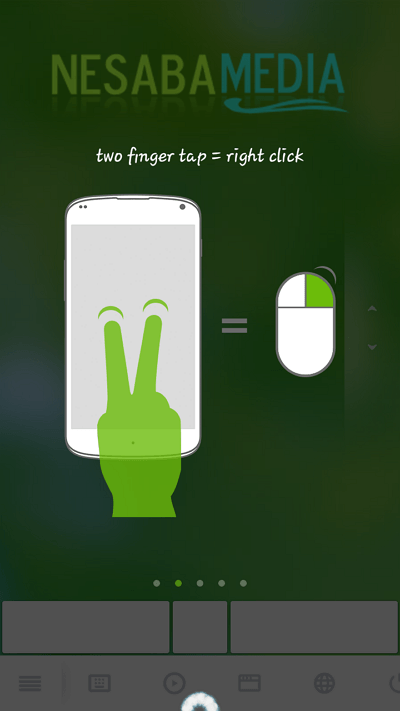
In questa immagine, dire che toccando con 2 dita è lo stesso di Tasto destro.

In questa immagine, si dice che scansionando con 2 dita lo stesso di Scorri verso l'alto, il basso, a sinistra o a destra

Nella foto sopra, è stato detto che pizzicando lo schermo Android con 2 dita come Zoom avanti o indietro

In questa immagine, si dice che facendo doppio clic e trascinando lo schermo Android, è lo stesso Passa a un'altra pagina.
Se è l'ultimo tutorial clicca OK, ho capito
5. Ora che è completo, ora puoi usare Andorid come mouse e tastiera su un PC / laptop utilizzando l'applicazione Mouse remoto.

Dopo aver provato questa applicazione usando SamsungIl Galaxy J5 2015 si è rivelato abbastanza soddisfacente perché era molto reattivo e o non c'erano ritardi. Bene, sicuramente sei anche curioso e vuoi provarlo anche tu? Garantito, il tuo cellulare Android sembrerà ancora più sofisticato.
Quindi, in conclusione, è possibile utilizzare il mouse remotoalternativa temporanea se la tastiera è danneggiata. Perché con questa applicazione puoi rendere il tuo telefono Android come mouse e tastiera con le stesse funzioni del tasto destro, doppio clic e così via solo su un PC. Oltre ad essere gratuito, il software che deve essere installato su un PC ha dimensioni piuttosto ridotte meno di 1 MB.
Questo è un tutorial su come rendere Android comemouse e tastiera che puoi provare in alternativa. Esistono ancora molti altri modi che è possibile applicare, ma il metodo sopra è il metodo attualmente più utilizzato. ,








